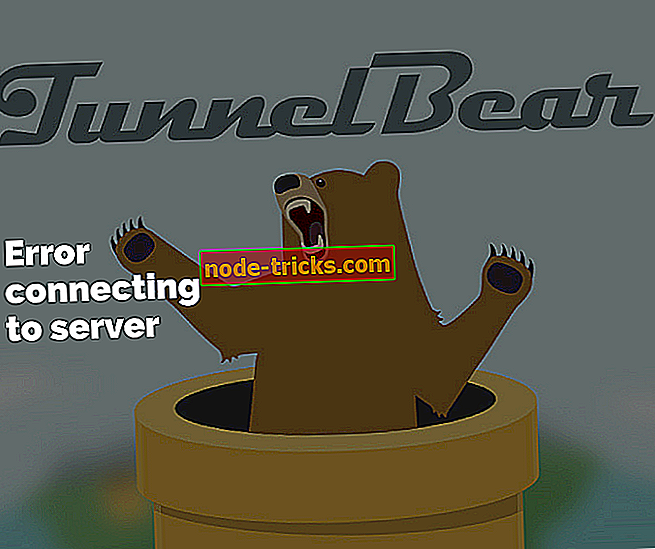Ark Survival Evolved se ne bo zagnal na Xbox One? Uporabite te popravke
Ne glede na to, ali igrate z diska ali ste prenesli digitalno različico igre, vedno obstaja možnost, da se Ark Survival Evolved ne bo zagnal na Xbox One.
Ko se to zgodi, je verjetno, da je prišlo do težave z operacijskim sistemom na vaši konzoli ali pa je prišlo do težave z najnovejšo namestitvijo posodobitve.
Preden poskusite z drugimi spodaj navedenimi rešitvami, poskusite znova zagnati igro ali konzolo, posodobiti konzolo in preizkusiti / odpraviti težave z omrežno povezavo.
FIX: Ark Survival Evolved se ne bo zagnal na Xbox One
- Odstranite in ponovno dodajte svoj profil
- Počistite lokalno shranjevanje in ponovno sinhronizirajte z oblakom
- Preverite, ali je ta račun kupil ta račun
- Ponastavite operacijski sistem vaše konzole
- Odstranite naslov, ponovno zaženite konzolo in ponovno namestite
- Preverite, ali je prepoved za igro določena
- Ponastavite konzolo na tovarniške privzete vrednosti
- Znova namestite igro in poskusite znova
1. rešitev: Odstranite in ponovno dodajte svoj profil
Če je težava povezana z enim profilom v vaši konzoli, so lahko podatki o profilu poškodovani. Sledite spodnjim korakom:
- Odprite vodnik na konzoli
- Izberite Sistem > Nastavitve > Račun > Odstrani račune .
- Izberite račun, ki ga želite odstraniti (tisti, ki ima težave z igro), in izberite Odstrani .
Ko je račun odstranjen iz konzole, prenesite svoj profil, da ustvarite novo različico podatkov računa:
- Odprite vodnik na konzoli
- V zgornjem levem kotu zaslona izberite igro, premaknite se do konca in izberite Dodaj novo .
- Vnesite e-poštni naslov in geslo, ki ju uporabljate za dostop do Microsoftovega računa (isti račun, ki ste ga pravkar odstranili).
- Poskrbite, da ne izberete » Pridobi novega računa«, razen če je to potrebno, ker ustvarja povsem nov Microsoftov račun.
- Sledite pozivom ukazne mize, dokler se ne vrnete v dom
Ko končate postopek ponovnega ustvarjanja profila na konzoli Xbox One in se vrnete na začetni zaslon, poskusite znova igrati igro.
- TUDI READ: ARK: Napaka "Preživetje se je razvila" se ne odziva na strežnik
2. rešitev: Počistite lokalno shranjevanje in ponovno sinhronizirajte z oblakom
Mogoče je, da je lokalna shranitev za vašo igro poškodovana. Če je tako, lahko brisanje lokalnega shranjevanja in ponovna sinhronizacija z oblakom odpravi težavo.
Izbrišite lokalno shranjevanje tako, da naredite naslednje:
- Odprite vodnik na konzoli
- Izberite Moje igre in aplikacije

- Označite naslov igre in nato pritisnite gumb Meni na krmilniku.
- Izberite Upravljanje igre .
- Pomaknite se na desno, označite shranjene podatke za vašo prijavno igro pod možnostjo Saved Data (Shranjeni podatki ) in nato pritisnite A na krmilniku.
- Izberite Izbriši iz konzole, da odstranite lokalno shranjevanje te igre.
Ko izbrišete lokalno shranjevanje, znova zaženite konzolo Xbox One, sinhronizirajte shranjene igre v oblak. Shranjene igre se samodejno shranijo v oblaku, ko ste povezani z Xbox Live. Znova poskusite igrati igro, da preverite, ali jo ponovno sinhronizirate z oblakom.
3. rešitev: Preverite, ali je ta račun kupil ta račun
Če želite prenesti igro na konzoli, mora biti račun, ki je kupil igro, enak tistemu, ki ga uporabljate za prijavo v Xbox Live. Če želite preveriti račun, ki je bil uporabljen za nakup igre, preverite zgodovino nakupov Xbox Live.
Prijavite se v Microsoftov račun. Sledite priloženim navodilom. Zadnjih pet transakcij bo prikazanih v zgodovini naročil .
Veliko iger ne bo delovalo brez licence, tako da, če nimate licence za to igro ali če račun, ki je kupil to igro, ni naložen na konzoli Xbox One, se ne bo zagnal.
- TUDI READ: Fix ARK: Preživetje Razvili vprašanja na Windows 10
4. rešitev: Ponastavite operacijski sistem vaše konzole
Morda je težava z operacijskim sistemom vaše konzole, ki preprečuje igranje igre. OS ponastavite, ne da bi izbrisali igre ali aplikacije.
- Odprite vodnik na konzoli
- Izberite Nastavitve
- Izberite Vse nastavitve
- Izberite Sistem

- Izberite Informacije konzole in posodobitve
- Izberite Ponastavi konzolo

- Na zaslonu Ponastavi konzolo izberite Ponastavi in obdrži moje igre in aplikacije . To bo ponastavilo operacijski sistem in izbrisalo vse potencialno poškodovane podatke brez brisanja iger ali aplikacij.
Opomba: Ne izberite Ponastavi in odstranite vse na tej točki. Ta možnost ponastavi konzolo na tovarniške nastavitve in vse uporabniške podatke, vključno z računi, shranjenimi igrami, nastavitvami, domačimi povezavami Xbox in vsemi igrami in aplikacijami. To možnost uporabite le kot zadnjo možnost v nekaterih primerih za odpravljanje težav.
Če je ponastavitev ukazne mize uspešna, boste morda pozvani, da ponovite nekaj korakov za nastavitev splošne ukazne mize, preden se vrnete na domači zaslon, nato pa poskusite znova igrati igro.
- TUDI READ: Kako popraviti črni zaslon smrti na Xbox One
5. rešitev: Odstranite naslov, ponovno zaženite konzolo in ponovno namestite
Možno je, da so podatki o nameščeni igri poškodovani, zato morate odstraniti in nato znova namestiti igro, da jo popravite.
- Na začetnem zaslonu izberite Moje igre in aplikacije .
- Označite naslov igre, ki ga želite odstraniti.
- Pritisnite gumb Meni na vašem krmilniku.
- Izberite Upravljanje igre .
- Označite naslov igre in ponovno pritisnite gumb Meni .
- Izberite Odstrani .
- Ko je igra odstranjena, znova zaženite konzolo Xbox One in znova namestite igro
Ponovno namestite igro:
- Vrnite se na Moje igre in aplikacije
- Izberite naslov igre iz možnosti Pripravljen za namestitev
- Izberite Namesti (preverite vrstico napredka za stanje)
6. rešitev: Preverite, ali je prepoved za igro odvisna od igre
Razvijalci iger lahko v svoje naslove vgradijo varnost, specifično za igro, in uveljavijo svoje politike skupnosti, da bi zagotovili pošteno in spoštljivo igranje - in ni postopka pritožb.
Če imate še vedno težave z igranjem, potrdite, da niste bili prepovedani iz igre. Način, na katerega ste obveščeni o prepovedi igre, se razlikuje glede na razvijalca in lahko vključuje sporočilo med igro, napako povezave ali blokiran dostop do določenih funkcij igre.
7. rešitev: konzolo obnovite na tovarniško privzete vrednosti
Če je vaša konzola posodobljena in še vedno doživljate težave z igro, boste morda morali ponastaviti konzolo na tovarniške privzete nastavitve.
Opozorilo: s tem izbrišete vse račune, aplikacije, igre, shranjene igre in nastavitve ter izgubite vse, kar ni sinhronizirano z Xbox Live. Vaša konzola se samodejno sinhronizira s storitvijo Xbox Live, ko je povezana s storitvijo.
- Na začetnem zaslonu pritisnite gumb Xbox, da odprete vodnik.
- Izberite Nastavitve .
- Izberite Vse nastavitve .
- Izberite Sistem .
- Izberite Informacije konzole in posodobitve .
- Izberite Obnovi tovarniške nastavitve (Odstrani in ponastavi vse)

- Preberite opozorilno sporočilo in izberite Da .
Ko je ponastavitev končana, izvedite začetni postopek namestitve konzole in morda boste morali zagnati sistemsko posodobitev. Ko je vse to opravljeno, morate imeti dostop do začetnega zaslona.
- TUDI READ: Kako popraviti Xbox One mehke zaslon vprašanj
8. rešitev: Znova namestite igro in poskusite znova
Ko obnovite konzolo na tovarniške privzete nastavitve, poskusite znova namestiti igro, da vidite, ali to popravi igro. Če nameščate iz diska, vstavite disk z igro v konzolo in namestite igro.
Če nameščate iz Microsoftove trgovine, naredite naslednje:
- Prijavite se z računom, ki je prvotno kupil in prenesel igro.
- Odprite Moje igre in aplikacije .
- Izberite naslov igre iz možnosti Pripravljen za namestitev .
- Izberite Namesti .
Ko je igra nameščena, poskusite igrati igro, da vidite, ali se igra začne.
Ali lahko spet igrate Ark Survival Evolved? Sporočite nam v spodnjem oddelku za komentarje.